Over apparaatgroepen
Met apparaatgroepen kunt u apparaten beheren die dezelfde kenmerken hebben. U hebt uw signatuursleutel nodig om een apparaatgroep aan te maken, apparaten aan een apparaatgroep toe te voegen en apparaten van een apparaatgroep naar een andere apparaatgroep te verplaatsen.
Nieuwe apparaatgroepen maken
Standaard worden al je geverifieerde apparaten getoond in de
Individuele apparaten lijst. U kunt uw apparaten indelen in specifieke apparaatgroepen, bijvoorbeeld door een groep in te stellen voor uw computers thuis en op kantoor. Om dit te doen:
- Selecteer op de pagina ApparatenGroepen beheren in de rechterbovenhoek.
- Selecteer Nieuwe groep maken.
- Voer de naam van de groep in en klik op het vinkje.
- Voer je handtekeningsleutel in en klik op Doorgaan.
- Selecteer Assign agents als je agenten aan de groep wilt toewijzen.
- De nieuw aangemaakte groep verschijnt in de lijst Apparaatgroepen.
Apparaten toevoegen aan uw groepen
- Ga in Console naar de pagina Apparaten.
- Klik op Nieuw apparaat toevoegen in de rechterbovenhoek.
- Voer je handtekeningsleutel in en klik op Doorgaan.
- Selecteer een Installatietype:
- Downloadbaar bestand: U zult een installatiebestand naar uw computer downloaden.
- Deelbare link: Je deelt een beveiligde link met je eindgebruikers zodat ze het installatieprogramma kunnen downloaden dat bij hun platform past. Kopieer en stuur ze gewoon de deelbare link.
- Selecteer uit de vervolgkeuzelijst Apparaatgroep onder Installatietype de groep waarin je je nieuwe apparaat wilt toevoegen.
- Selecteer Windows of macOS op basis van het besturingssysteem dat u gebruikt.
- Als je eerder de optie Downloadbaar bestand hebt gekozen, selecteer dan het bestandsformaat dat je wilt gebruiken.
- Selecteer Download om het bureaubladinstallatieprogramma te downloaden.
- Open het gedownloade bestand en installeer het bureaubladinstallatieprogramma.
Important: Hernoem het gedownloade installatieprogramma niet, want dan kun je geen Sessies op afstand beginnen of taken voor Remote Execution uitvoeren op het ingezette apparaat.Note: Massa-installatieprogramma's voor Windows en macOS zijn niet beschikbaar in het plan voor ondersteuning op afstand.
- Selecteer Done.
Voor een betere beveiliging moet u controleren of het apparaat bij uw account hoort. Je kunt dit doen vanuit de hoofdpagina Apparaten of vanuit de groep waar je je apparaat hebt toegevoegd.
Uw apparaten verifiëren
Wanneer je een nieuw apparaat toevoegt aan je apparatenlijst, verschijnt het in de lijst
Niet-gecontroleerde apparaten. Je ziet de details van het apparaat, maar je kunt er geen ondersteuningssessie op afstand mee starten, geen terminal starten of het Bestandsbeheer starten, tenzij je het verifieert. Wanneer je een nieuw apparaat verifieert, heb je er niet alleen volledige controle over, maar breid je het beschermende schild via je handtekeningensleutel ook uit naar apparaatbeheer.
- Selecteer een apparaat of een set apparaten in de lijst Niet-gecontroleerde apparaten.
Tip: Door op de bovenste rij van de lijst met niet-geverifieerde apparaten te klikken, kun je elk apparaat in de lijst selecteren en ze allemaal verifiëren door op de knop Alles verifiëren te klikken. Je kunt tot 500 apparaten in één keer verifiëren.
- Klik op Controleren.
- Voer uw handtekening in om door te gaan.
- De geselecteerde apparaten verschijnen in de lijst Niet in een groep.
Tip: Als Verificatie op beheerdersniveau is ingeschakeld op je account, kunnen medewerkers nieuwe apparaten toevoegen, maar kunnen alleen beheerders deze verifiëren. Om deze instelling in GoTo Admin te vinden, ga je naar en navigeer je naar het tabblad Instellingen.
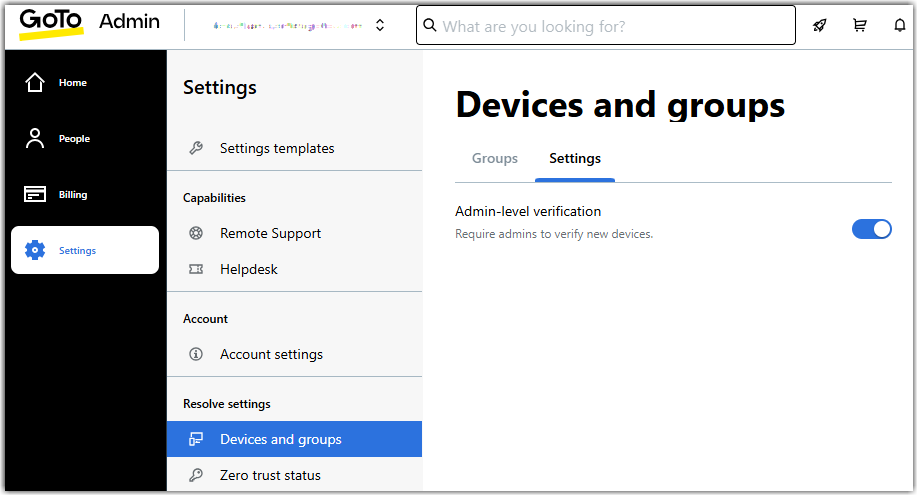
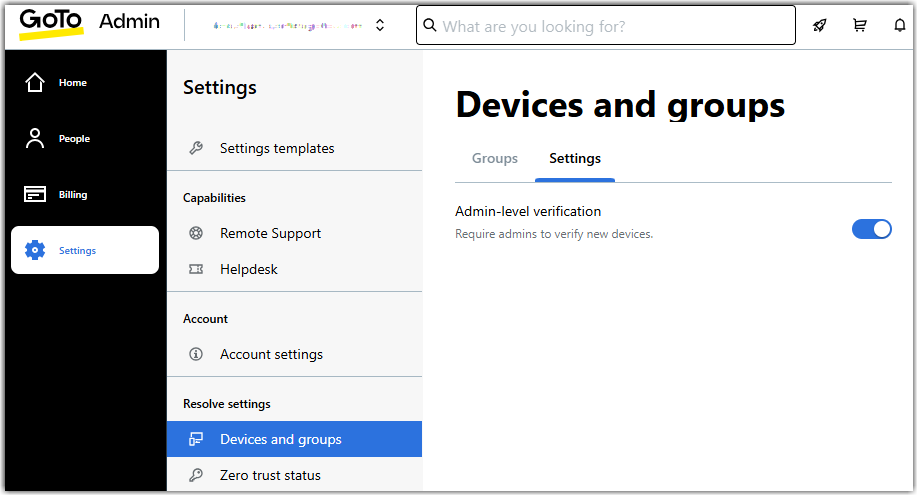
Apparaten naar uw groepen verplaatsen
- Selecteer een apparaat of een set apparaten in de lijst Individuele apparaten.
- Scroll naar beneden naar Groep in het paneel Apparaat beheren dat aan de rechterkant van de Console verschijnt.
- Klik op Groep en selecteer de apparaatgroep waaraan je je apparaten wilt toevoegen.
- Klik op Gereed.
- Voer je handtekeningsleutel in en klik op Doorgaan.
- Je apparaten verschijnen in de groep die je hebt geselecteerd in de lijst Apparaatgroepen.
Note: Je kunt een apparaat naar een andere groep verplaatsen door het te selecteren en in de huidige apparaatgroep op Beheren te klikken en de bovenstaande stappen te herhalen.
Apparaatgroepen beheren
Je kunt je apparaten groepen beheren vanuit de
Groepen beheren lijst:
- Beweeg je muis over een apparaatgroep en klik op het potloodpictogram aan de rechterkant om de naam te bewerken.
- Beweeg je muis over een apparaatgroep en klik op het prullenbakpictogram om het te verwijderen.
- Selecteer Assign agents om medewerkers toe te wijzen of te verwijderen uit een groep in GoTo Admin.
Note: Je moet je handtekeningsleutel invoeren om de wijzigingen door te voeren.
Article last updated: 30 July, 2025
